


海量图片批量处理不再愁!美图秀秀新近上线的批处理工具又迎来版本更新(最新版本号1.1),在该新版本软件里,用户将可体验到更流畅的批量图片处理,而且还可一键将批处理后的图片上传到QQ空间。实际表现到底如何?马上带大家看看。
虽然“上传分享”这个步骤都是最后才进行的,不过美图秀秀批处理工具的一键上传分享的确很方便快捷,让小编开篇就忍不住先介绍。对于批量处理完成的图片而言,QQ空间相册就是绝佳的分享地。美图秀秀批处理工具就带有一键上传QQ空间功能,用户可以在图片批量处理完成后,轻松的实现上传分享。如图1所示,需要先完成保存操作后,才会弹出批量上传到QQ空间的按钮。
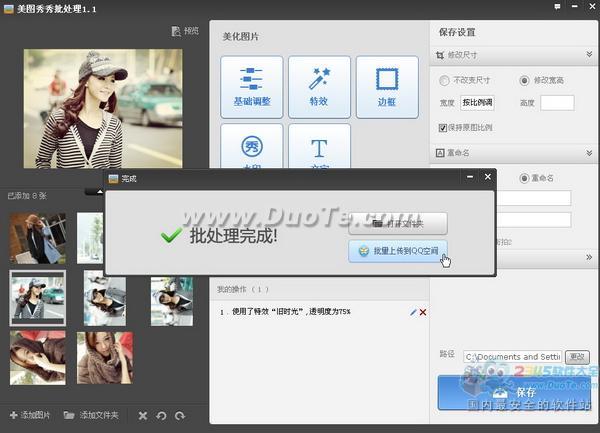
图1 一键上传QQ空间
2、增加新手引导,更有爱的工具软件
对于初次使用美图秀秀批处理工具的用户而言,新版软件特意更新了一个新手引导功能,方便大家快速的了解软件的功能特点,如图1所示。而只要点击【立即体验】和【关闭】都可关闭新手引导,并从此不在出现。

图2 新增新手引导页面
3、优化普通编辑功能,支持批量旋转
修改尺寸、旋转、重命名这些普通的批量编辑功能,美图秀秀批处理工具也兼具。而且,每次版本更新时,软件都会对这些功能作进一步的优化处理。这次1.1新版软件就对基本的图片编辑功能进行了多项优化更新,比如在界面右上角的“修改尺寸”功能标签中,就允许用户自定义宽高,以便用户可以更自由的编辑调整。同时,在界面左下方的图片预览区,当使用Ctrl选中多张图片后,点击底部旋转按钮即可批量旋转所有选中的图片,如图2所示。
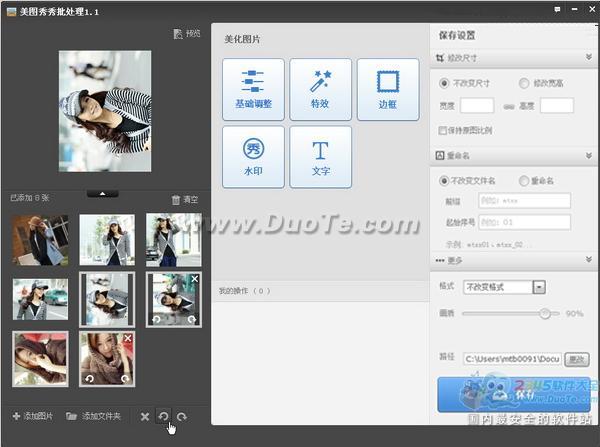
图3美图秀秀批处理旋转图片
#p#副标题#e#
新版软件也优化了重命名功能项,比如重命名前缀与起始序号间将不再添加下划线,命名更加的美观。另外,如果在批处理过程中希望预览大图效果,只需简单单击界面左上方“预览”按钮即可进入大图浏览窗口,画质也更为清晰。如图3所示,美图秀秀批处理工具的大图浏览窗口,方便的图片切换以及放大缩小等操作按钮一应俱全,能够满足基本的浏览需要;同时也非常方便用于批处理特效美化后的效果查看。

图4 大图浏览更方便
5、 特效增加透明度调节,效果更出众
美图秀秀向来以一键特效见长,而且效果出众;此次在这个批处理工具中增加透明度调节按钮,一方面可提升软件的可定制性,另一方面也让用户能自由的享受美图的快乐。因为,你可以根据已叠加到图片上的特效效果,通过透明度调节杆来微调其色调或明暗或特效的叠加深度,不同的透明度调节,出来的效果也是有不一样味道的哦!如图4所示:
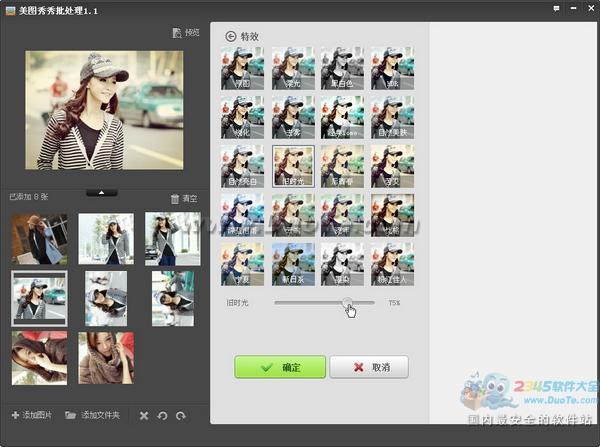
图5 一键特效增加透明度调节
而在新版软件的各功能项界面下,相应的新手操作提示也是软件非常人性化之处。如图5所示,在为图片添加文字效果时,在中间的编辑栏即会提示用户一些操作上的小知识或小技巧。
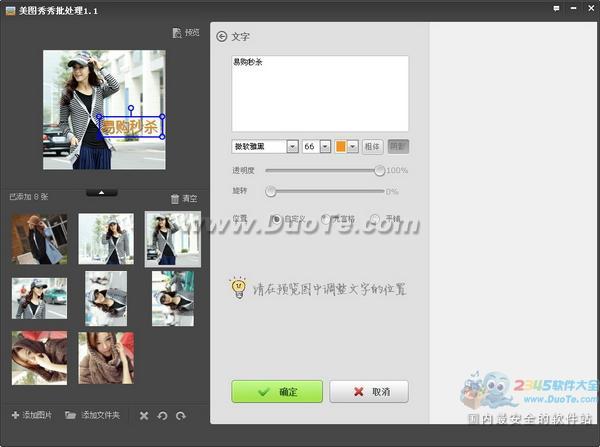
图6 批量添加图片文字
美图秀秀批处理工具集一键特效、边框/水印/文字批量添加功能于一身,所有功能应用均可一键批量完成;而且还可同时批量上传到QQ空间,实现便捷的网络分享。在面对旅途归来、聚会回顾时的大量照片时,用户不用再纠结怎么批量美化啦!美图秀秀批处理工具就是最好的选择。速度去下载更新吧!
#p#副标题#e#



